使用一種以上的語言建立 Viva Connections 儀錶板
建立可使用多種語言檢視的 Viva Connections 儀錶板。 從啟用多語系體驗開始,選取語言,然後指派翻譯工具。
注意事項
您必須具有成員層級或更高許可權,才能編輯多語系設定。
步驟 1:流覽至 Viva Connections 儀錶板
根據您的組織是否有 SharePoint 主網站 ,決定您要前往何處存取多語系設定。
如果您的組織有主網站:
- 流覽至您組織在 SharePoint 中的首頁網站。
如果您的組織沒有主網站:
- 流覽至 Teams 中的 Viva Connections 應用程式。
- 在儀錶板區段中選取 [ 編輯 ]。
- 然後選取 [儀錶板詳細數據]。
- 將連結複製到 [ 屬性 > 名稱] 底下的儀錶板。
- 在瀏覽器中貼上鏈接,然後移至右上角的 [ 設定 ]。
步驟2:啟用多語系體驗,並在 [網站設定] 中選擇語言
從右上方選取 [設定],然後選取 [網站資訊]。
在 [網站資訊] 窗格的底部選取 [檢視所有網站設定]。
在 [網站管理]下選取 [語言設定]。
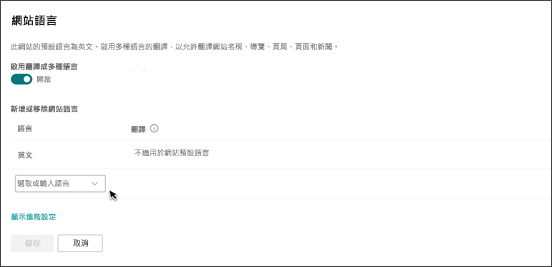
在 [將頁面和新聞翻譯成多種語言]下,將切換滑動至 [開啟]。
步驟3:選取語言並指派譯者
在 [新增或移除網站語言] 下,開始在 [選取或輸入語言] 中輸入語言名稱,或從下拉式清單中選擇語言。 您可以重複此步驟來新增多種語言。 您可以隨時回到此頁面以新增或移除網站中的語言。
在 [譯者]資料行中,開始輸入您想要成為譯者的人員名稱,然後從清單中選取名稱。
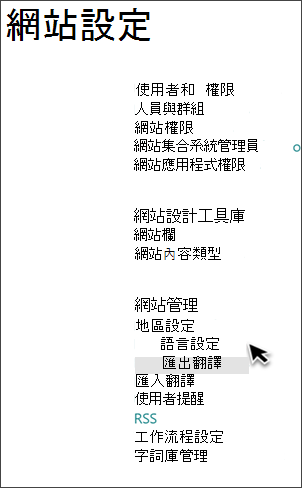
選取 [儲存]。
注意事項
- 貴組織 Active Directory 中的任何人都可獲指派為譯者。 指派為翻譯人員的 人員 不會自動獲得適當的許可權。 當沒有儀錶板編輯許可權的人員嘗試存取網站時,系統會將他們導向至可要求存取權的網頁。
- 您可以回到此設定頁面,隨時從儀錶板新增或移除語言。
- 儀錶板的預設語言會設定為建立儀錶板時所選擇的語言。 不過,當英文是支持的語言時,如果儀錶板不支援使用者的慣用語言,則會將英文視為慣用的語言。 此為已知問題。
步驟 4:以特定語言建立儀錶板
翻譯工具會手動將儀錶板的複本轉譯成一或多個指定的語言。 當您選取語言並指派翻譯工具時,會建立儀錶板的複本,並在要求翻譯的電子郵件中通知翻譯人員。 電子郵件包含儀錶板複本的連結。 電子郵件通知會在翻譯完成時傳送給要求翻譯的人員。 譯者須執行:
選取電子郵件中的 [開始翻譯]按鈕。
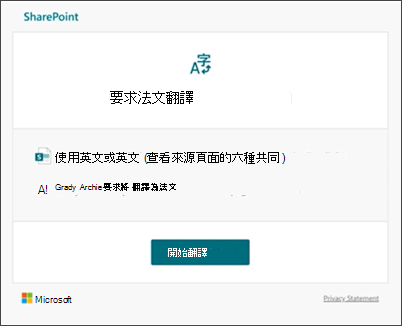
選取儀錶板右上方的 [ 編輯 ] 並翻譯內容。
當翻譯完成時,如果您尚未準備好讓讀取器) 看得見,請選取 [另存 為草稿 (],或者,如果儀錶板已準備好可供網站上使用該語言的每個人看見,請選取 [ 發佈]。
注意事項
例如,第二方和第三方儀錶板卡片的某些元件 (,卡片名稱) 可能無法翻譯。
步驟 5:新增已翻譯的儀錶板名稱和描述
- 若要編輯描述,請從儀錶板選取命令 行中的 [儀錶板設定 ]。
- 編輯 儀錶板描述。
- 若要編輯儀錶板的名稱,請流覽至 [ 設定],然後流覽至 [ 網站內容],然後在 [ 網站] 頁面中尋找翻譯的儀錶板。 將滑鼠停留在您要重新命名的儀錶板上,然後選取省略 號 (...) ,然後選取 [ 重新命名]。
電子郵件通知
編輯內容時,預設儀錶板擁有者和指派的翻譯人員會收到電子郵件,並視需要以 30 分鐘為單位批處理電子郵件通知。 例如,在傳送與頁面相關的第一封電子郵件,並更新默認語言頁面之後,下一個通知電子郵件或任何其他需要傳送的通知電子郵件將會批處理,並在 30 分鐘後傳送。
建立翻譯儀錶板時,會傳送電子郵件給一或多個指派的翻譯工具來要求翻譯。 電子郵件會包含 [開始翻譯] 按鈕。
翻譯工具發佈翻譯儀錶板時,會將電子郵件傳送給要求翻譯的人員。
對預設語言儀錶板進行更新並儲存為草稿或發佈時,會傳送電子郵件給翻譯人員,通知他們可能需要更新翻譯儀錶板。
多語系儀錶板的更多工作
以其他語言建立儀錶板之後,您應該確認有哪些語言可供使用、更新已翻譯的版本,以及刪除不再需要的翻譯。
確認儀錶板可以檢視的語言
儀錶板的翻譯狀態 (已儲存、發佈等) 會顯示在每種語言旁的 [翻譯] 窗格中。 若要查看狀態:
- 移至預設儀錶板。
- 在頁面頂端選取 [翻譯]。
- 在右側的 [翻譯] 窗格中,會顯示每種語言的狀態,以及以該特定語言檢視儀錶板的連結。
尋找已翻譯的儀錶板
您可以使用頁面頂端的語言下拉式清單、翻譯面板,或在Pages文件庫中尋找儀錶板。
若要在 Pages 文件庫中找到它,請遵循下列步驟:
- 移至首頁網站的頁面庫。
- 在默認語言頁面旁的語言資料夾中,尋找您想要刪除的儀錶板。 資料夾可以透過其兩個或四個字母的語言代碼來識別。 例如,法文資料夾會識別為 「fr」。
刪除特定語言的儀錶板版本
若要刪除已翻譯的儀錶板,您必須執行一些額外的步驟來中斷默認語言儀錶板與已刪除儀錶板之間的關聯。
- 移至儀錶板的 頁面連結庫 。
- 在默認語言頁面旁的語言資料夾中,尋找您想要刪除的儀錶板版本。 資料夾可以透過其兩個或四個字母的語言代碼來識別。 例如,法文資料夾會識別為 「fr」。
- 選取您要在資料夾內使用的儀錶板,然後選取所選頁面右側的省略號 (...) 。
- 選取 [刪除]。
- 刪除不再需要的儀錶板版本之後,請移至默認語言儀錶板,然後選取右上方的 [ 編輯 ]。 如果您不在編輯模式中,其餘步驟將無法運作。
- 在頁面頂端選取 [翻譯]。
- 在 [翻譯] 面板中,您應該會看到指出已移除與頁面關聯的訊息。
- 重新發佈 預設語言儀錶板。
使用新的變更或編輯更新儀錶板
視需要變更儀錶板,然後選取 [ 另存為草稿 ] 或 [ 重新發佈]。 接著,已翻譯儀錶板的翻譯人員會在電子郵件中收到通知,指出已進行更新,因此也可以對個別的翻譯頁面進行更新。
更新預設語言頁面
更新默認語言儀錶板時,必須重新發佈。 然後,已翻譯儀錶板的翻譯人員會在電子郵件中收到更新的通知,以便對個別的翻譯頁面進行更新。 翻譯人員必須檢視默認儀錶板的版本歷程記錄,以查看哪些內容已變更。
儀錶板網頁元件中已翻譯的儀錶板
儀錶板發佈之後,即可使用 儀錶板網頁元件 。 如果已提供翻譯的儀錶板,則 [儀錶板] 網頁元件會以使用者慣用的語言顯示 (如果與默認語言) 不同。
注意事項
- 翻譯儀錶板必須經過核准併發佈,才能出現。
- 合作夥伴儀錶板卡片的某些元件 (例如卡片名稱) 可能無法翻譯。